今日のデジタル時代において、iPhone のセキュリティを確保することは非常に重要です。 Face ID の使用は高速で、安全で、便利ですが、それだけでは十分ではありません。そのため、ハッカーが簡単に解読できないように、従来の 4 桁のパスコードではなく、適切な英数字のパスワードを設定する必要があります。そのため、この記事では、iPhone または iPad で英数字のパスコードを設定する方法について順を追って説明します。
なぜあなた 英数字の iPhone パスコードを使用しますか?
英数字のパスコードは、文字、数字、および記号を組み合わせたもので、推測がはるかに困難になります。高度なハッキング技術の台頭に伴い、セキュリティ層を追加するために、より強力で複雑なパスコードを用意することが不可欠です。
パスコードを知っている人は誰でも、再起動後に iPhone のロックを解除し、iCloud キーチェーン経由でパスワードにアクセスできます。 、Apple Pay 取引の承認などを行います。したがって、英数字のパスコードは、権限のないユーザーによる iPhone への侵入を防ぎ、iPhone データを保護します。
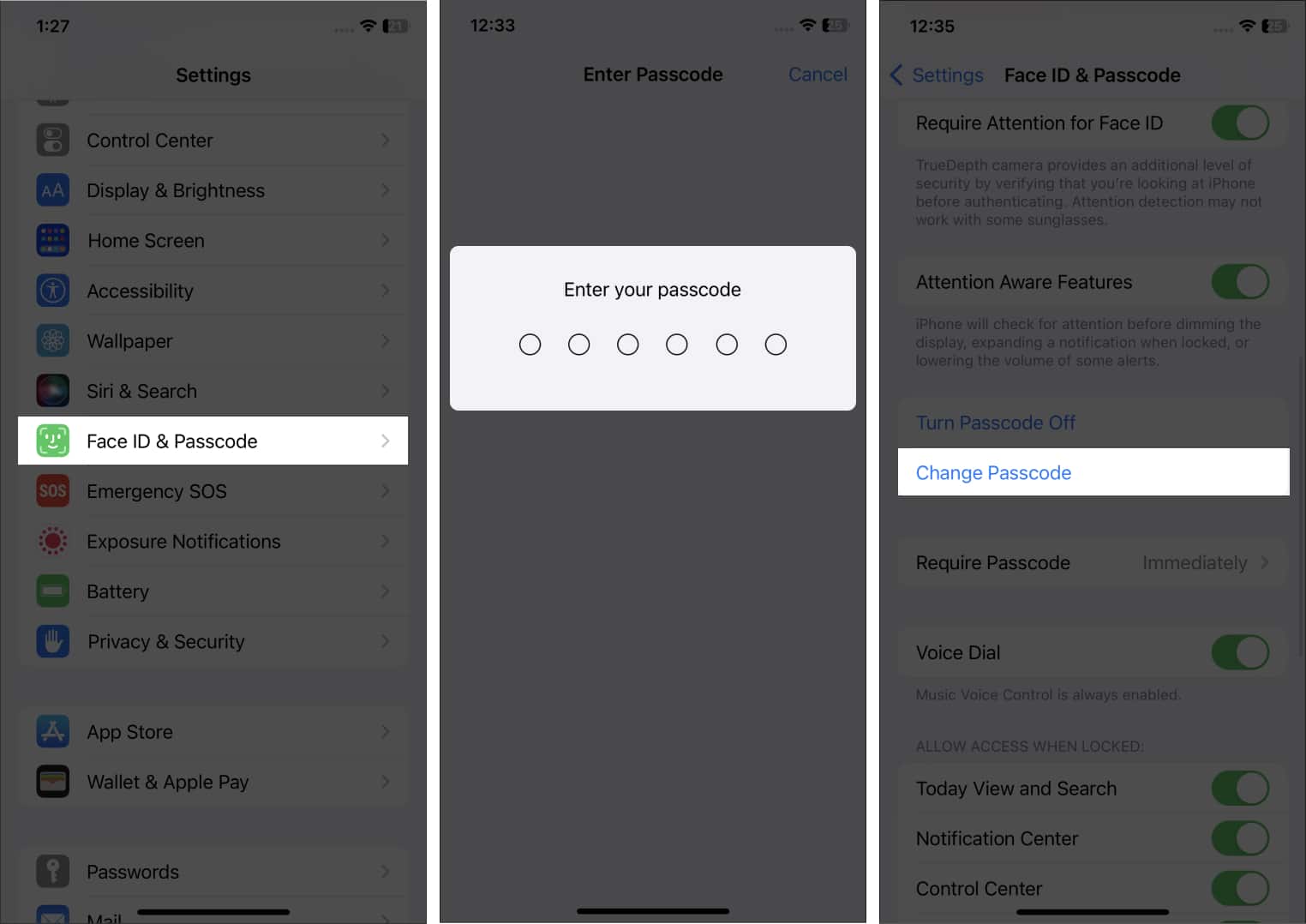
これで、iPhone の英数字パスワードが何であるかがわかったので、その方法を学びましょうiPhone パスコードを英数字に変更します。
iPhone でカスタムの英数字パスコードを設定する方法 またはパッド
を開きます設定 アプリ → Face ID とパスコード をタップします。 既存のパスコードを入力してください。下にスクロールして [パスコードを変更] を選択します。
パスコードをお持ちでない場合は、[パスコードをオンにする] をタップします。
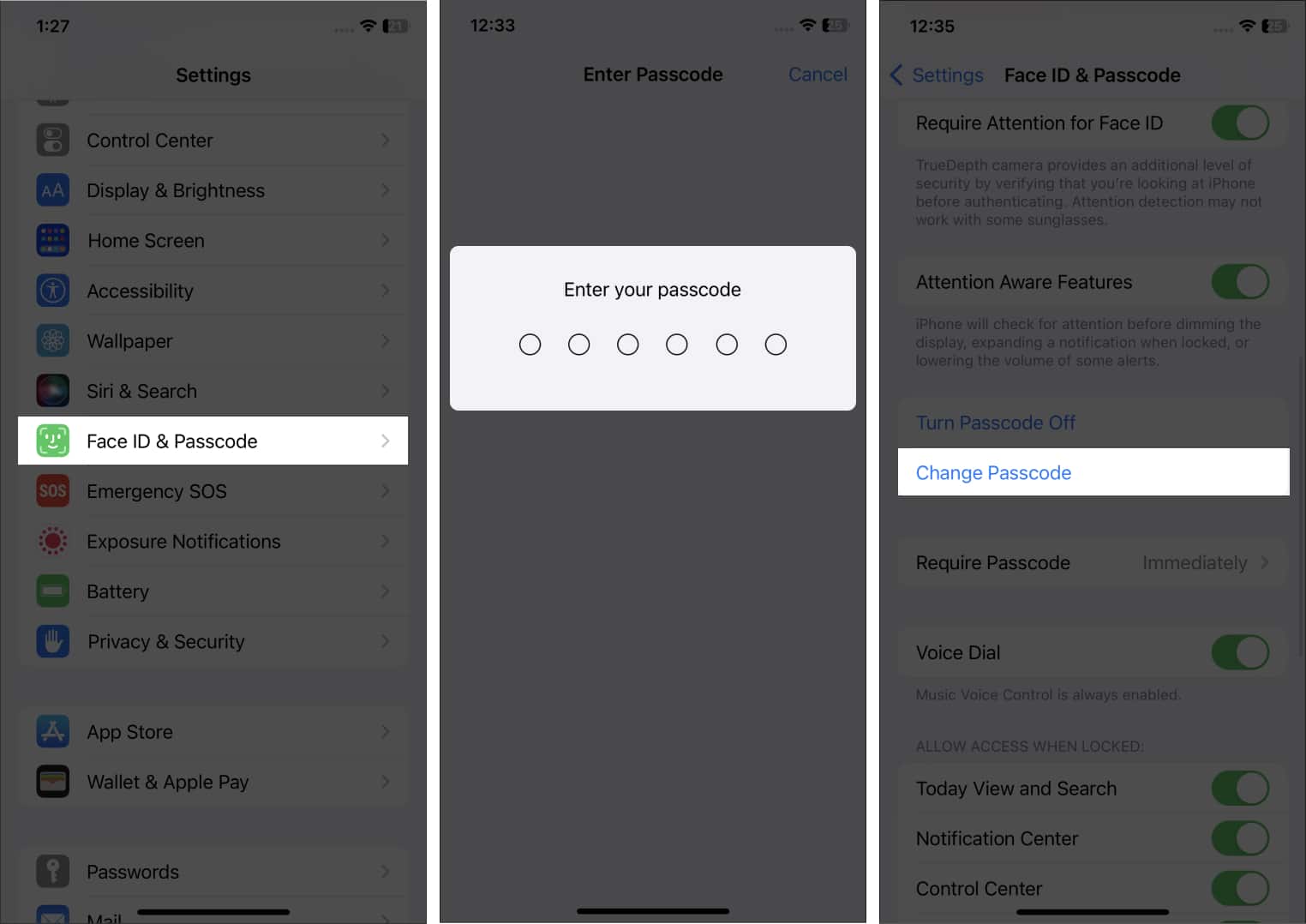 もう一度入力します
もう一度入力します
次に、次の画面で、新しいパスコードを入力しないでください。キーボードの上にある [パスコード オプション] をタップします。 カスタム英数字コードを選択します。
パスコードとして 6 桁以上の数字を設定するには、[カスタム数値コード] をタップします。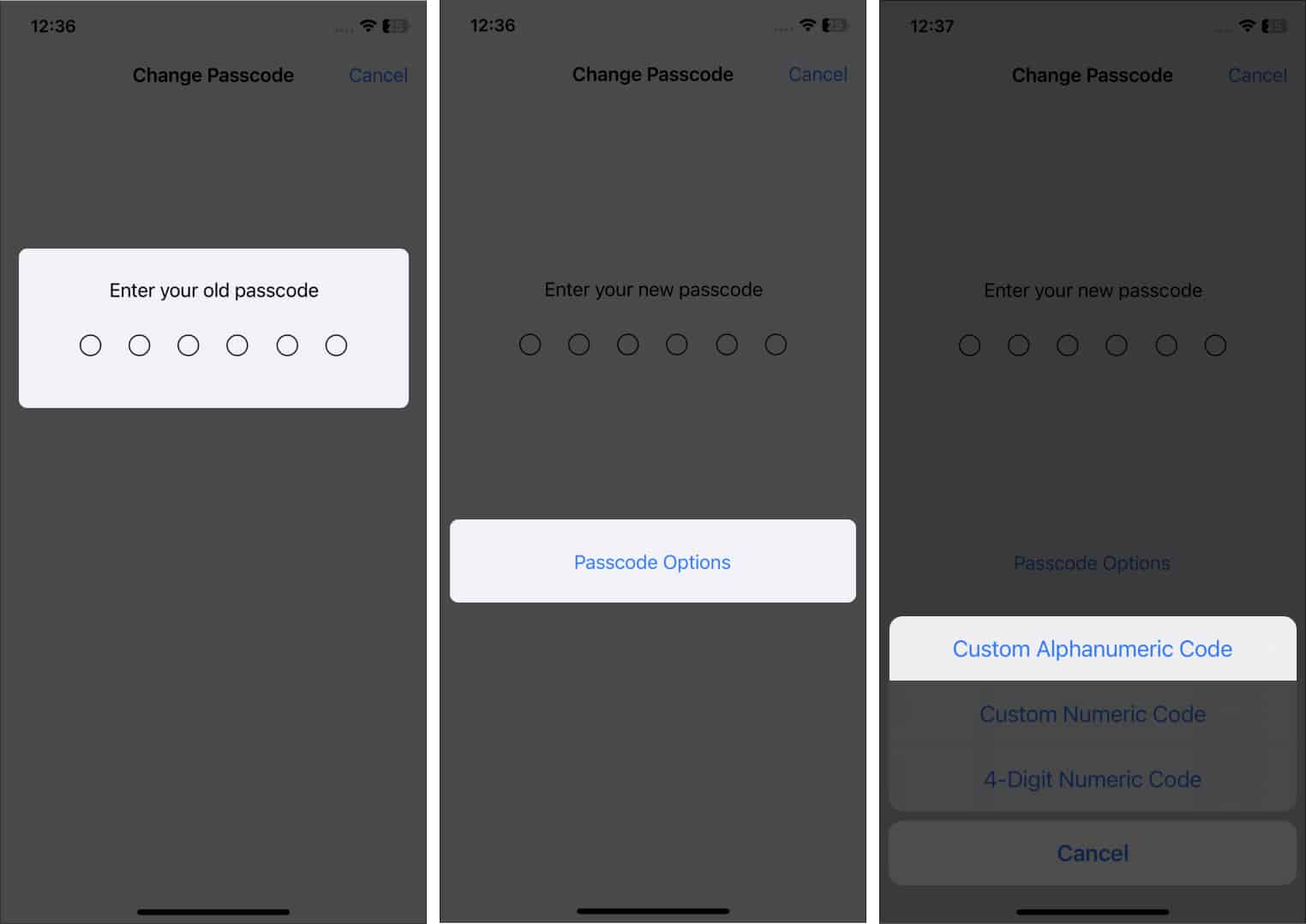 文字、数字、記号を含む非常に強力な英数字のパスコードを設定します。 [次へ] をタップします。新しい英数字のパスコードを入力して確認します → [完了] をタップします。
文字、数字、記号を含む非常に強力な英数字のパスコードを設定します。 [次へ] をタップします。新しい英数字のパスコードを入力して確認します → [完了] をタップします。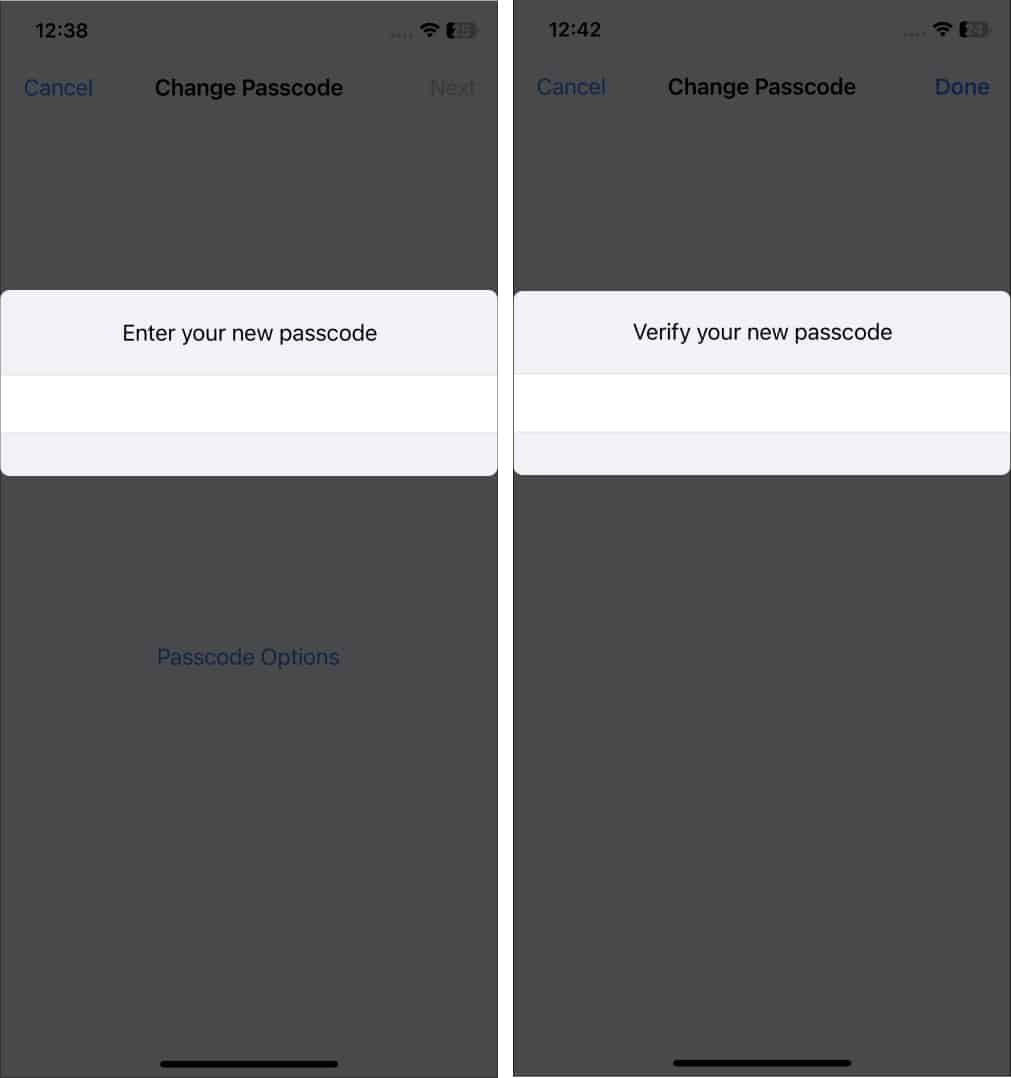
以上です! iPhone が新しいパスコードを保存して有効にするのに数秒かかります。その少しの間、反応がないように見えるかもしれませんが、そうではありません。しばらく待つだけで、すべてが正常に戻ります。
セキュリティを危険にさらさないでください!
カスタムの英数字パスコードを設定するのが最善です。 iPhoneを保護する効果的な方法。文字、数字、記号の一意で覚えやすい組み合わせを選択し、一般的なパスコードや推測しやすいパスコードは使用しないでください。忘れてしまった場合は、iPhone パスコードのリセットに関するガイドを参照してください。
iPhone をロックするのにどのパスコードを使用しますか?以下のコメント欄でお知らせください。
iPhone のセキュリティに関するヒントをさらに入手…

